Introducción
En este tutorial os vamos a explicar cómo solucionar problemas con el servicio de Cola de Impresión o Spooler en Windows 7. Si estáis sufriendo alguno de los siguientes síntomas:
– No podéis agregar ninguna impresora en Windows.
– Da error al visualizar las impresoras ya Instaladas desde el Panel de Control, Dispositivos e Impresoras.
– El servicio de Cola de Impresión o Spooler se Detiene constantemente.
Encontraréis la solución a vuestros problemas siguiendo todos los pasos al pie de la letra de este tutorial.
Pasos a Seguir
Comprobar en el Registro de Windows:
– Teclear Tecla Windows + R
– Escribir “Regedit”
Que la clave KHEY_LOCAL_MACHINE\System\CurrentControlSet\Control\Print exista, en caso de existir la eliminaremos, en caso que no exista, procederemos a realizar los siguientes pasos:
Entrar en C:\Windows\system32\spool en el equipo afectado y eliminar todo el contenido de la carpeta:
Seguramente por falta de permisos sobre la carpeta, os aparecerá un mensaje indicando que algunos archivos no pueden ser eliminados, No pasa nada.
A continuación necesitaréis un equipo en el que funcione correctamente el Servicio de Cola de Impresión o Spooler y debéis realizar uno a uno los siguientes pasos:
Exportar la clave de registro de la máquina en la que funciona correctamente el servicio de cola de impresión:
– Teclear Tecla Windows + R
– Escribir “Regedit”
– Dentro del Registro localizar la clave:
– Click Derecho. Sobre la misma, Exportar:
– El fichero que exportamos lo copiamos al equipo afectado
– Copiamos del equipo en el que funciona el servicio correctamente, el contenido de la carpeta C:\Windows\system32\Spool y lo pegamos en el equipo afectado.
– Una vez copiado el contenido de la carpeta, ejecutar el fichero .reg que exportamos anteriormente del equipo que funciona correctamente.
– Hechos todos estos pasos, reiniciar el equipo.
Con estos pasos debería funcionar el servicio Spooler nuevamente y por tanto nos permitirá agregar impresoras así como ver las que tengamos instaladas.
Como profesionales de la informática, si estás buscando alguna impresora multifunción en este momento, te recomendamos una que funciona perfectamente para las tareas del día a día, haz click aquí para ir a la web de Amazon a ver el producto recomendado.
Si te ha sido útil, por favor, compártelo.


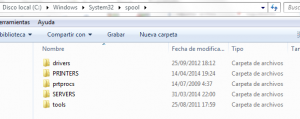
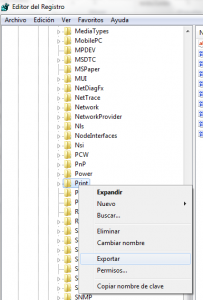
4 comentarios en «Error al Agregar una Impresora en Windows 7 El Servicio Cola de Impresión se Para y no Arranca»
Muchas gracias… a mi me resulto
No hay de qué Yoan, nos alegramos que le haya reultado útil nuestro tutorial.
Reciba un Cordial Saludo,
El equipo de PCSAT Madrid.
SAT PCSAT MADRID
@PCSATMADRID
https://www.pcsatmadrid.com/blog
http://WWW.PCSATMADRID.COM
Mil Gracias… Este procedimiento corrigió el problema que tenía que detenía el servicio de impresión constantemente en las impresoras que tengo instaladas (4) y no era problema de drivers o de software de las mismas. Busque en muchísimos sitios y nadie me daba la solución hasta que encontré su Post
Muy agradecido
Mike BH
Estimado Mike,
Nos alegramos que le haya sido de gran ayuda.
Reciba un Cordial Saludo,
El equipo de PCSAT Madrid.
SAT PCSAT MADRID
@PCSATMADRID
https://www.pcsatmadrid.com/blog
http://WWW.PCSATMADRID.COM